MODIFIEZ UN TYPE DE DONNÉES DANS L’APPLICATION
Il est également possible de modifier le type de données directement sur AppSheet si le type indiqué sur le fichier Sheets correspondant n’a pas été détecté automatiquement. Cela peut arriver si vous ajoutez du texte. Par exemple, si vous écrivez “address_domicile”, cela ne fonctionnera pas. Pas de panique, dans ce cas, rendez-vous dans votre application sur AppSheet, dans l’onglet “columns” (colonnes en français).
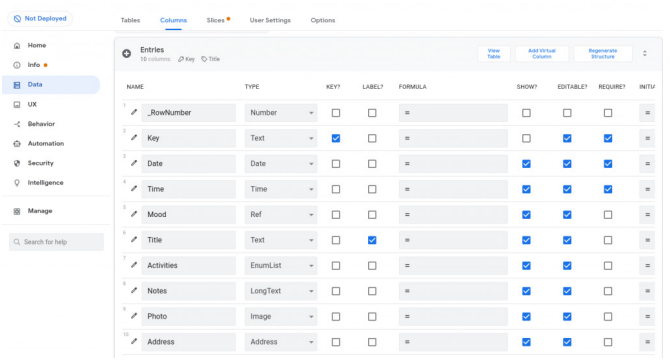
Sur le modèle “journal”, nous avons les activités, les moods (comprenez les réactions emojis pour dire si vous avez apprécié une activité dans votre journal), les entrées pour pouvoir insérer de nouvelles activités, ainsi qu’une feuille de calcul Sheets. Choisissez la table dans laquelle vous avez ajouté une colonne sur Google Sheets, et vous pourrez voir toutes les colonnes présentes (le titre de l’activité, les photos associées, la date et l’heure, etc.).
Vous pouvez alors choisir la colonne déjà créée pour en modifier le type de données. Dans notre cas, la colonne adresse n’est pas correctement détectée. Il suffit de sélectionner le type address, et le tour est joué. Pensez à
cliquer sur “Save” en haut de l’écran pour valider le changement. Après le chargement, vous pourrez ajouter une
adresse dans les différents événements de votre journal.
Il existe de nombreux types de données ici, vous pouvez intégrer une case pour l’adresse, comme nous venons de le dire, mais vous pouvez aussi choisir le type dessin, prix, durée, ou encore URL.

 Sheets
Sheets  Agenda
Agenda  Forms
Forms  Apps Script
Apps Script  Gmail
Gmail  Chat
Chat  Meet
Meet  Contacts
Contacts  Chrome
Chrome  Sites
Sites  Looker Studio
Looker Studio  Slides
Slides  Docs
Docs  Drive
Drive  AppSheet
AppSheet  Admin Workspace
Admin Workspace 
 Android
Android  Chromebook
Chromebook  Equipements Google
Equipements Google  Google Cloud Platform
Google Cloud Platform  Google Photos
Google Photos  Maps
Maps  Youtube
Youtube